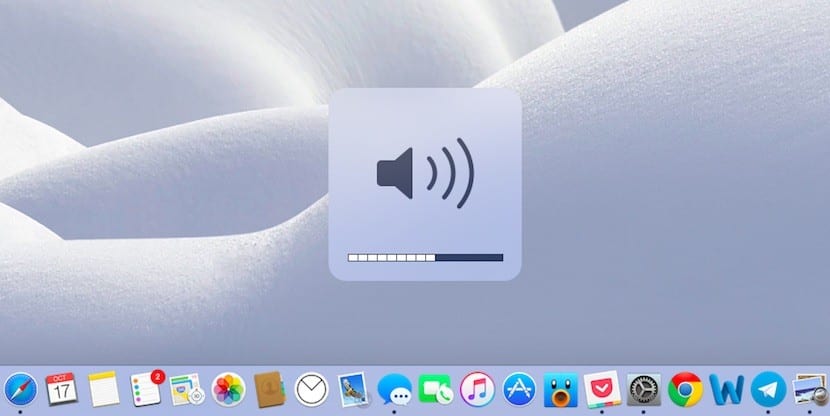
Je dosť pravdepodobné, že ste sa niekedy rozhodli pripojiť počítač Mac napríklad k televízii a okrem iného si vychutnať film alebo video. Problém však je, že pri mnohých príležitostiach príslušný zvuk je na výstupe pomocou interných reproduktorov počítača, aj keď je obraz reprodukovaný na druhej obrazovke, čo môže byť trochu nepríjemné, ak je zvukové zariadenie pripojeného cez HDMI lepšie.
Avšak v prípade, že sa vám to stane, nemali by ste sa obávať, pretože existuje pomerne jednoduché riešenie, pomocou ktorého budete môcť prepnúť zvukový výstup na samotné HDMI ak chcete, aby váš počítač Mac prestal používať svoje vlastné reproduktory a odtiaľ vyšiel zvuk.
Ako zmeniť zvukový výstup v systéme Mac tak, aby sa zvuk reprodukoval cez HDMI
Ako sme už spomenuli, môže to byť veľmi užitočné napríklad pri sledovaní videa na väčšej obrazovke, pretože hoci reproduktory najnovšieho Macu uvedené na trh nie sú vôbec zlé, pravdou je, že nie sú pripravení reprodukovať obsah v tak vysokej hlasitosti, ako by to mohla byť televízia, Okrem iného.
Týmto spôsobom, aby ste mohli používať HDMI ako zvukový výstup v systéme Mac, mali by ste urobiť, keď po pripojení druhého zariadenia cez príslušný port prejdete na systémové preferenciea potom z hlavnej ponuky vyberte príslušnú možnosť „Zvuk“. Potom v hornej časti vyberte kartu „Odchod“, a v dolnej časti, kde sa zobrazujú všetky možné zariadenia na použitie zvukového výstupu, vyberte ten, ktorý je typu HDMI.
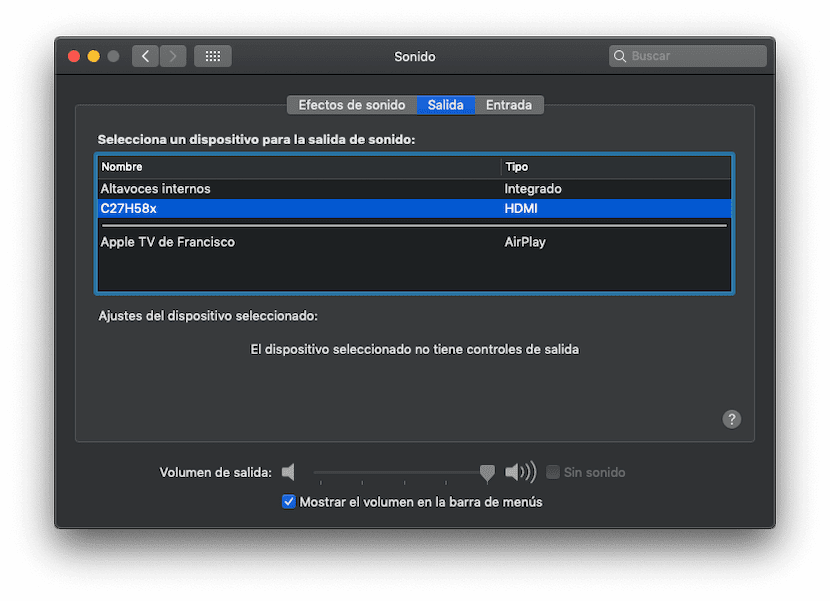
Sme pripravení, akonáhle opustíte túto konfiguráciu, Teraz už len musíte nastaviť úroveň hlasitostiBuď z počítača Mac, alebo ak je zariadenie, ktoré ste pripojili cez port HDMI, kompatibilné, pomocou vlastnej konfigurácie produktu.
Existuje oveľa rýchlejší spôsob, ak máme v hornej lište ikonu hlasitosti: stlačením klávesu „alt + kliknutie“ na tejto ikone sa zobrazia možné zvukové výstupy a vyberiete ten, ktorý vám najlepšie vyhovuje.